
Beyond Compare ialah alat perbandingan fail dan folder yang berkuasa yang boleh membantu pengguna membandingkan dan mengurus versi fail dan folder yang berbeza dengan mudah. Jika anda menghadapi masalah memaparkan folder yang sama apabila menggunakan Beyond Compare, artikel ini akan memberikan anda penyelesaian terperinci. Artikel ini akan menerangkan langkah demi langkah cara menggunakan Beyond Compare untuk membandingkan folder yang sama dan menyelesaikan ralat dan masalah biasa, dengan itu membantu anda menggunakan alat ini untuk mengurus fail dan folder anda dengan cekap.
Buka Beyond Compare, pilih sesi penyegerakan folder, dan buka antara muka operasi sesi. Klik butang [Semak imbas] untuk memilih folder untuk disegerakkan, seperti yang ditunjukkan dalam rajah Hanya folder dengan perbezaan dipaparkan di anak tetingkap kiri dan kanan.
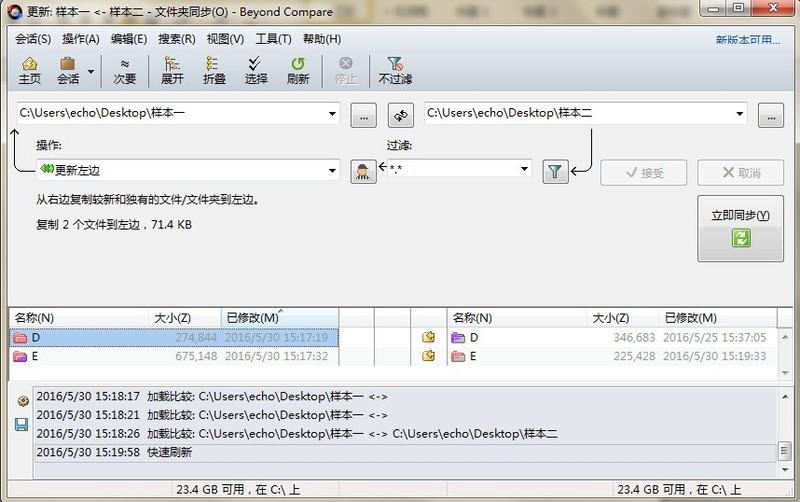
Klik butang [Sesi] pada bar alat, pilih tab [Session Settings] dalam menu yang dikembangkan, buka tetingkap Penyegerakan Folder - Session Settings dan tukar ke halaman Pilihan [Synchronization].
Dalam lajur [Jika fail sama], kandungan menu lungsur termasuk: biarkan sahaja, salin kanan ke kiri, salin kiri ke kanan, salin kiri ke kanan, padam kiri, padam kanan dan peringatan, antara yang anda perlukan untuk memilih pilihan [Peringatan] untuk melengkapkan tetapan memaparkan fail yang sama.
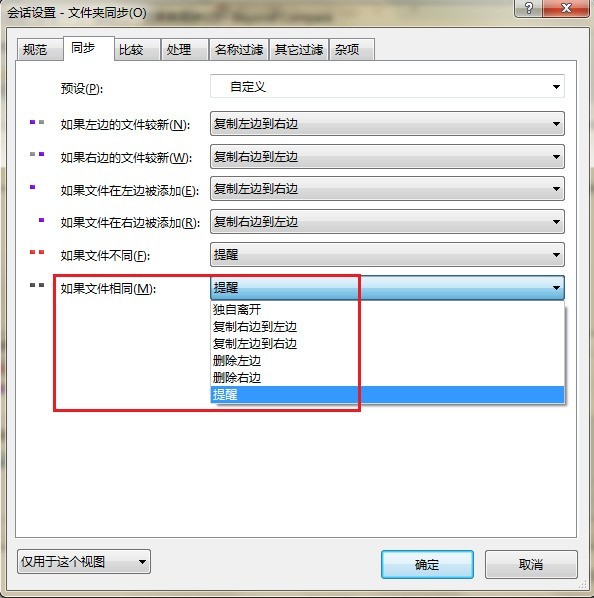
Kembali ke antara muka operasi sesi penyegerakan folder sekali lagi Dalam anak tetingkap di sebelah kiri dan kanan paparan, bukan sahaja folder dengan perbezaan dipaparkan, tetapi folder yang sama juga dipaparkan seperti biasa.
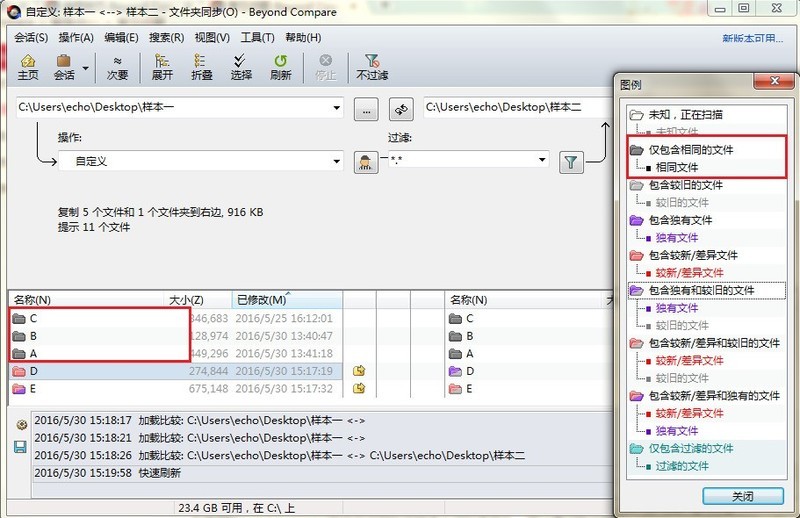
Nota: Jika anda ingin mengetahui maksud folder yang ditanda dengan warna yang berbeza, anda boleh melihat legenda dalam menu paparan, di mana folder hitam hanya mewakili fail yang sama.
Atas ialah kandungan terperinci Bagaimana untuk memaparkan folder yang sama menggunakan Beyond Compare. Untuk maklumat lanjut, sila ikut artikel berkaitan lain di laman web China PHP!
 Model telefon mudah alih manakah yang disokong oleh Hongmeng OS 3.0?
Model telefon mudah alih manakah yang disokong oleh Hongmeng OS 3.0?
 Memori yang boleh bertukar maklumat secara terus dengan CPU ialah a
Memori yang boleh bertukar maklumat secara terus dengan CPU ialah a
 Buku nota kad grafik dwi
Buku nota kad grafik dwi
 Peranan index.html
Peranan index.html
 webstorm melaraskan saiz fon
webstorm melaraskan saiz fon
 kaedah panggilan perkhidmatan web
kaedah panggilan perkhidmatan web
 Pengenalan kepada carriage return dan aksara suapan baris dalam java
Pengenalan kepada carriage return dan aksara suapan baris dalam java
 Belajar C# dari awal
Belajar C# dari awal
 Bagaimana untuk memohon pendaftaran alamat e-mel
Bagaimana untuk memohon pendaftaran alamat e-mel




